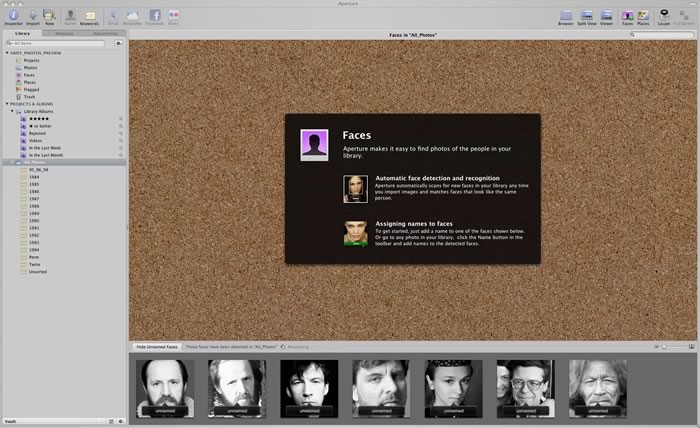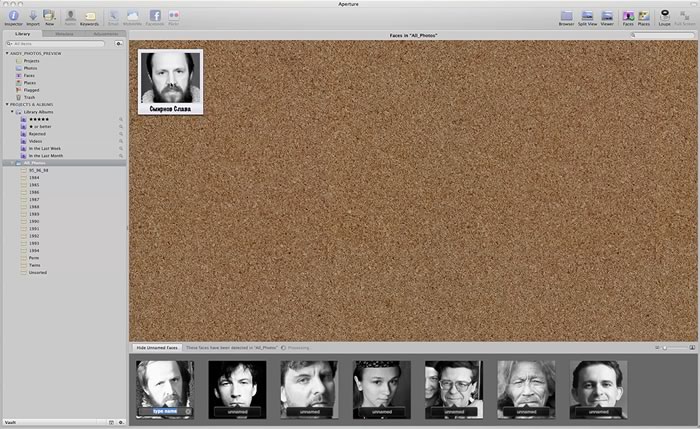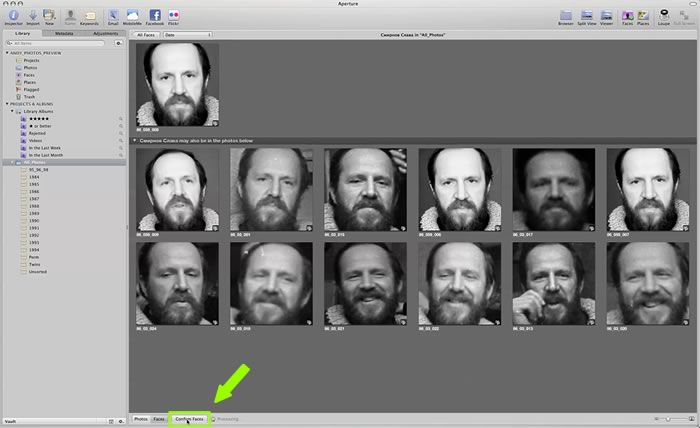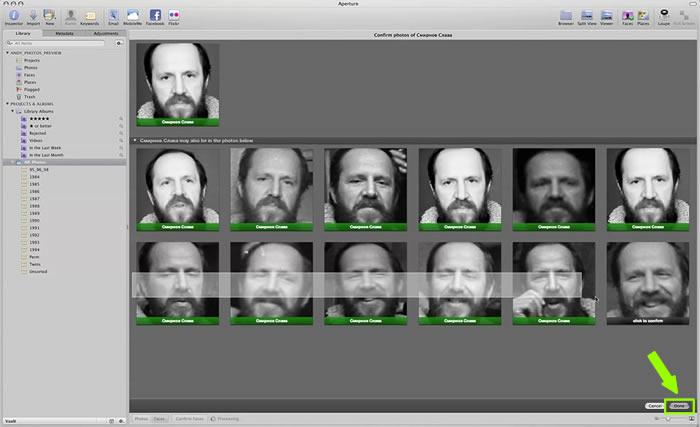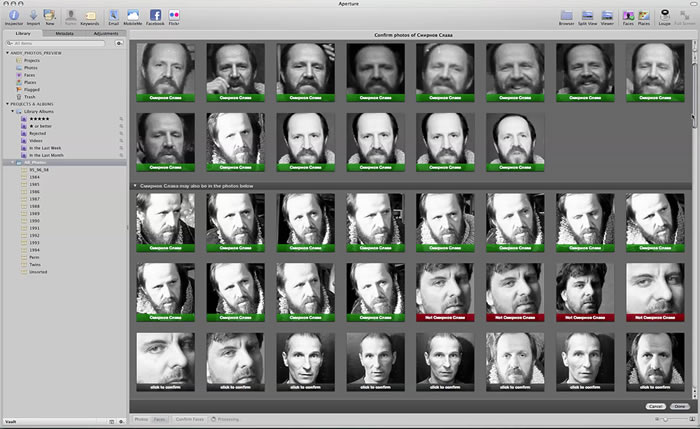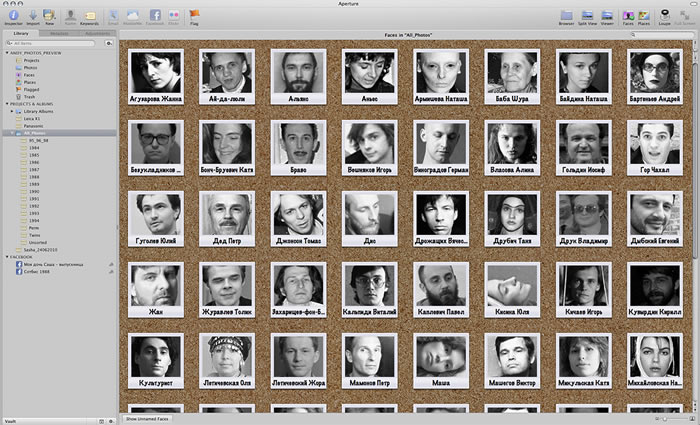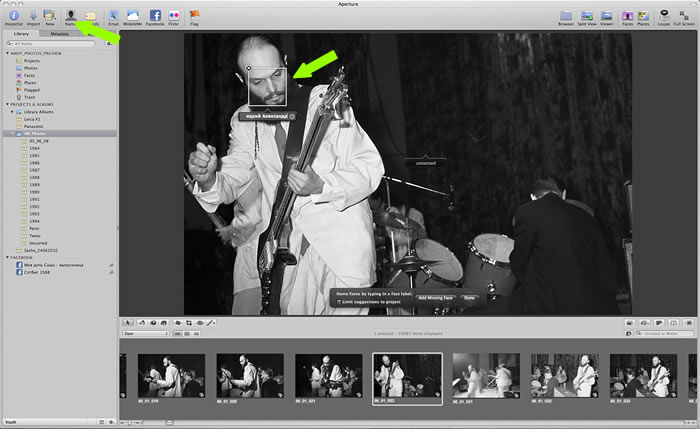В своем обзоре «Aperture 3 для фотографа» я упоминал о «Лицах (Faces)» — замечательной функции программы Aperture 3, позволяющей искать и классифицировать по именам снимки всех персоналий попавших в ваш фотоархив.
В этой небольшой заметке я хочу поделиться своим опытом использования этой функции.
В первую очередь «Лица» будут полезны фотографам, для которых источником вдохновения является человек.
Два года назад я начал оцифровку своего
Проблема большого каталога состоит в том, что он бесполезен до тех пор, пока не описан и не структурирован надлежащим образом. У Aperture имеются все необходимые инструменты для этого. Однако нет ничего скучнее, чем каталожное описание фотографий. И здесь нам на помощь приходят «Лица».
Работа с функцией «Лица»
«Лица» начинают трудиться в фоновом режиме, поэтому при первом запуске этой функции квадратные превью с портретами героев уже ожидают своей очереди в нижней части окна Aperture.
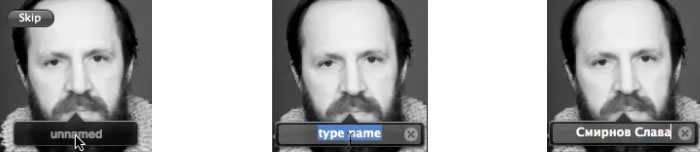
- Выберите превью с портретом героя и:
- напечатайте его имя в поле «unnamed»,
- или, если не хотите включать его в каталог лиц, нажмите на кнопку «Skip».
- Поименованное превью сразу же переместится на пробковую доску основного экрана окна программы. Отныне оно будет ссылкой на все снимки этого героя, хранящиеся в каталоге.
- Для продолжения работы кликните по превью с именем героя, которое только что заняло свое место на пробковом экране.
- Программа предложит некоторое количество превью с портретами людей, похожих по ее мнению на вашего героя. Для продолжения работы нажмите на кнопку «Confirm Faces» внизу экрана слева.
- Теперь вам нужно подтвердить или отвергнуть выбор программы.
- Выделите превьюшки, соответствующие герою. Можно выделить сразу несколько, проведя курсором с нажатой левой кнопкой мыши над группой превью.
- Повторный выбор или групповое выделение с нажатой клавишей «alt» сообщит программе, что это не тот человек.
- Когда выбор сделан, нажмите на кнопку «Done» в правой нижней части экрана.
- Заново повторяйте последовательность операций начиная с пункта 3, до тех пор, пока у программы не закончатся все варианты портретов.
- Каталог Лиц готов. Файловый массив моего архива разбит на проекты, соответствующие году съемки. Благодаря «Лицам» я могу быстро найти всех персоналий конкретного года. Недавно одна известная фотогалерея предложила мне принять участие в проекте «Иконы
90-х ». Нет ничего проще:-)
Кнопка «Name»
Во время работы с архивом вы можете добавить персоналию в каталог лиц не переходя в модуль «Лица». Для этого в Aperture предусмотрена функция «Name», кнопка которой расположена на верхней панели окна программы слева.- Выберите фотографию с добавляемым персонажем.
- Кликните по кнопке «Name» и программа заключит лицо персонажа в квадратную рамку с полем для ввода имени. Если программа этого не сделала, то кликните по кнопке «Add Missing Face», расположенной на панели «Name faces by typing in a face label», перенесите возникшую рамку на лицо персонажа, поименуйте его.
- Теперь можно кликнуть по стрелке справа от имени и перейти в модуль «Лица» для того, чтобы найти все снимки поименованного персонажа.?
Резюме
Функция «Лица» является полезным инструментом программы Aperture 3. Она будет незаменимым помощником фотографа, снимающего людей. К сожалению программа не всегда работает корректно, иногда пропускает лица снятые в профиль, или лица расположенные по краям кадра. Я надеюсь, что в последующих версиях разработчики устранят этот недостаток. Хотя как давний пользователь Aperture, я уже не представляю эту программу без ее фантастических Лиц.